Windows Update を実行した際、「準備中(Stuck Preparing Updates)」のまま長時間進まないトラブルに遭遇したことはありませんか?
放置しても何時間も進まず、再起動しても繰り返されるケースがあります。
この記事では、この不具合の原因と解決策を解説します。
Contents
🧐 主な原因
- ディスクの空き容量不足
- 更新キャッシュ(SoftwareDistribution)の破損
- ネットワークの品質不良(不安定回線での更新)
- システムファイルの破損
🔧 解決策
1️⃣ ディスクの空き容量を確保する
- Cドライブの空き容量が少ないと更新が進みません。
- [設定] → [システム] → [記憶域] → [一時ファイル] から不要ファイルを削除
- 目安:最低でも 20GB 以上 の空き容量を確保
2️⃣ 更新キャッシュをリセットする
更新データの破損で止まっているケースがあります。 以下の手順で SoftwareDistribution フォルダをリネームして再生成します。
- 管理者としてコマンドプロンプトを開く
- 以下を順に実行:
net stop wuauserv net stop bits ren C:\Windows\SoftwareDistribution SoftwareDistribution.old net start wuauserv net start bits
→ 再度 Windows Update を実行してみてください。
3️⃣ システムファイルを修復する(DISM/SFC)
システムファイル破損が原因のケースでは修復コマンドを実行します。
- 管理者としてコマンドプロンプトを開く
- 以下を順に実行:
DISM /Online /Cleanup-Image /RestoreHealth
時間がかかります HDDなら特に時間が掛かりますが待ってください 成功して終わり次第次のコマンドを
sfc /scannow完了後、PCを再起動して Windows Update を再試行します。
4️⃣ ネットワークを確認する
- 有線LAN接続、または安定したWi-Fiを利用する
- プロキシやVPNを使用している場合は一時的に無効化
- かならずでんげんはスリープに入らないように
💡 まとめ
- 原因は空き容量不足・更新キャッシュ破損・システムファイルエラーが多い
- キャッシュ削除 → DISM/SFC → 再起動で解決するケースが大半
- どうしても改善しない場合は修復インストールを検討
✅ 放置せず、順番に試すことで解決できる可能性が高いです。
リンク
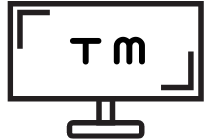





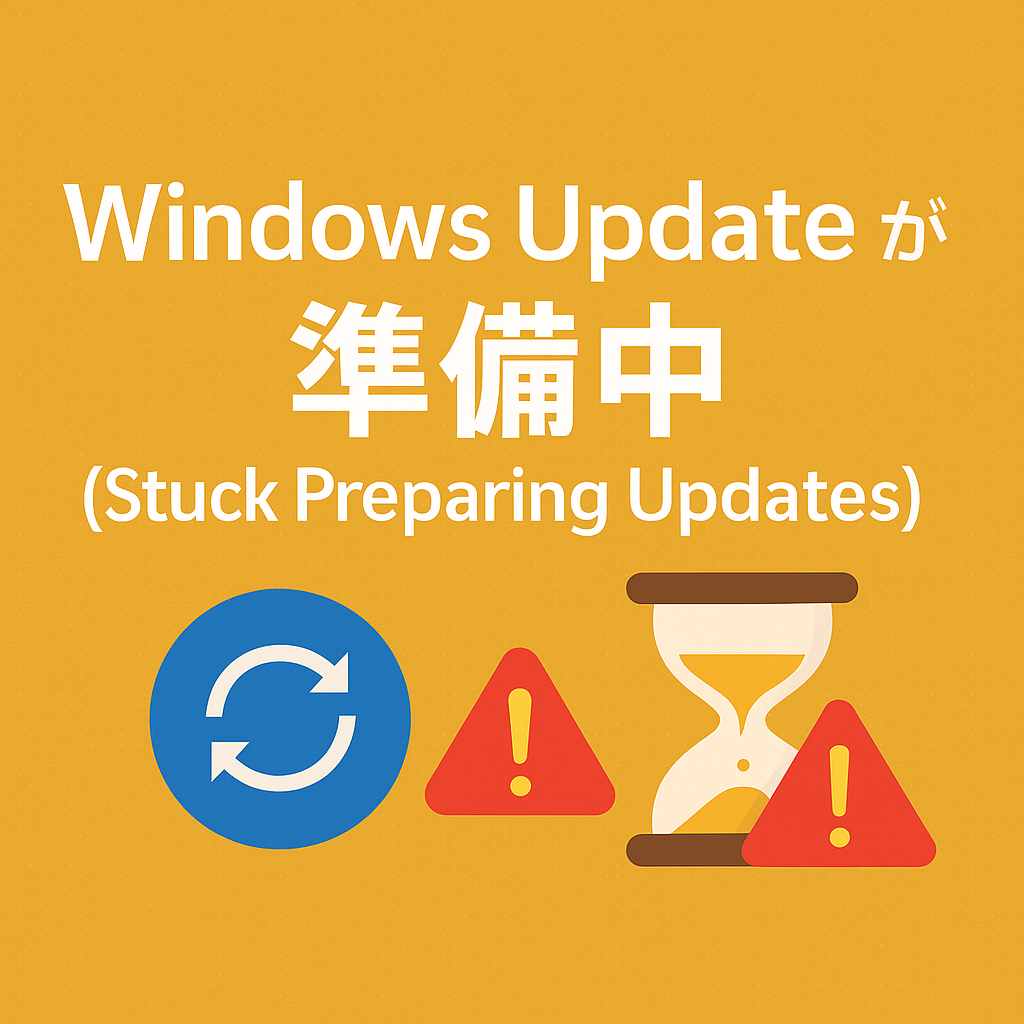
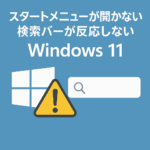




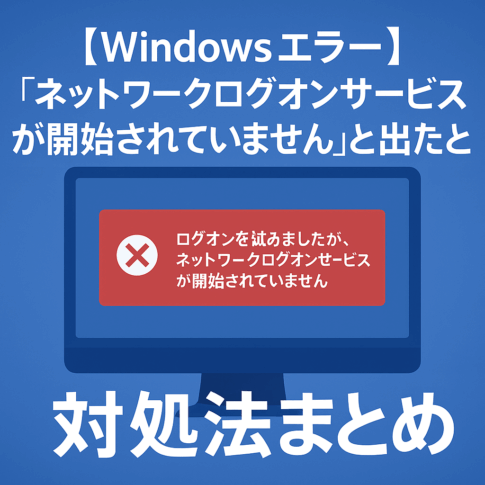



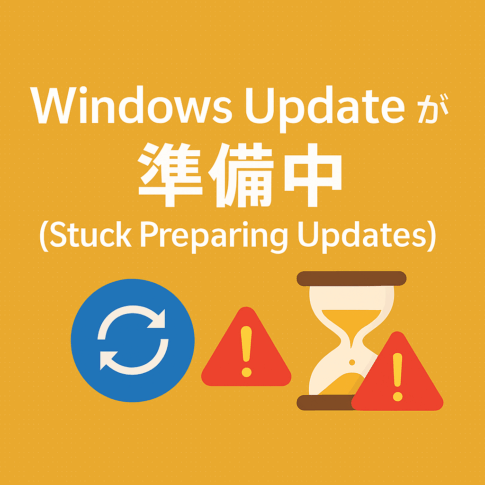




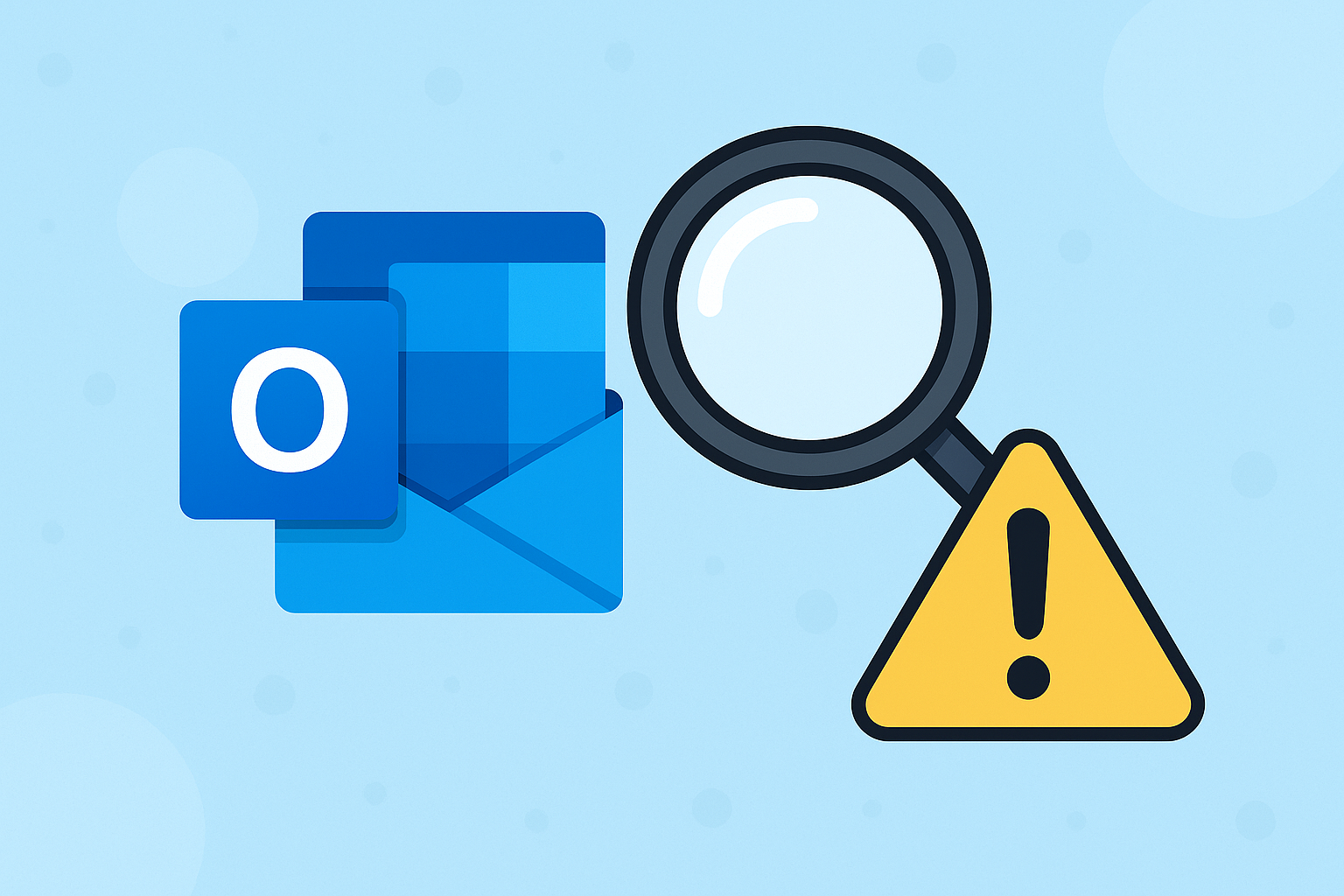

必ず定期的なバックアップをしてください